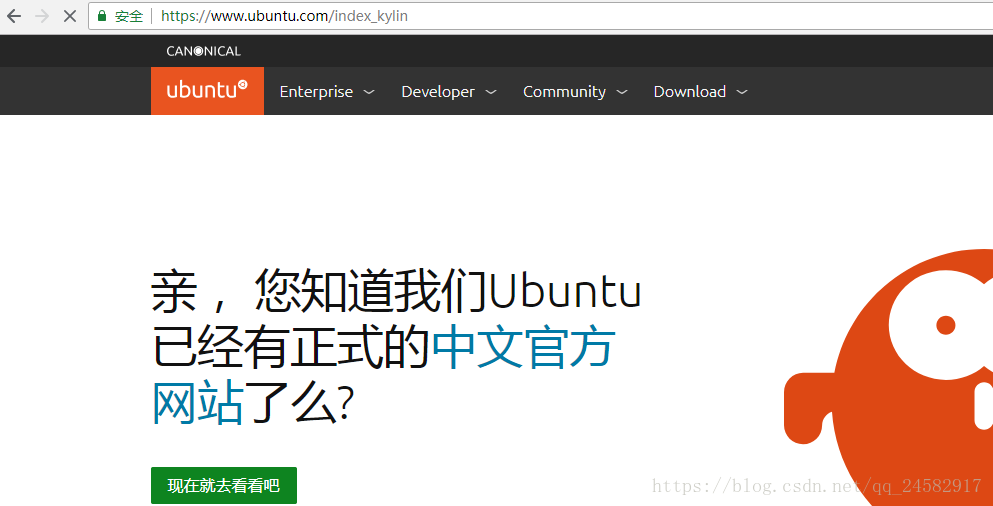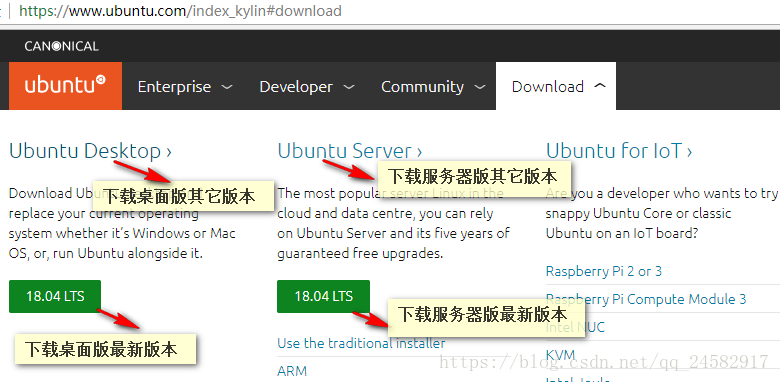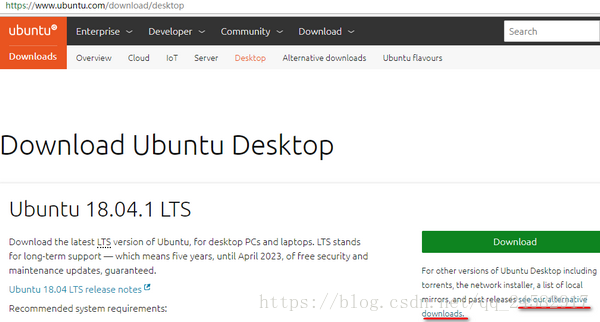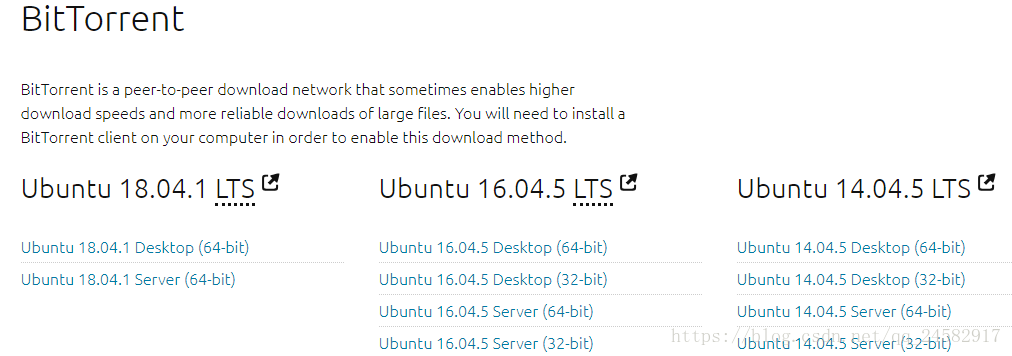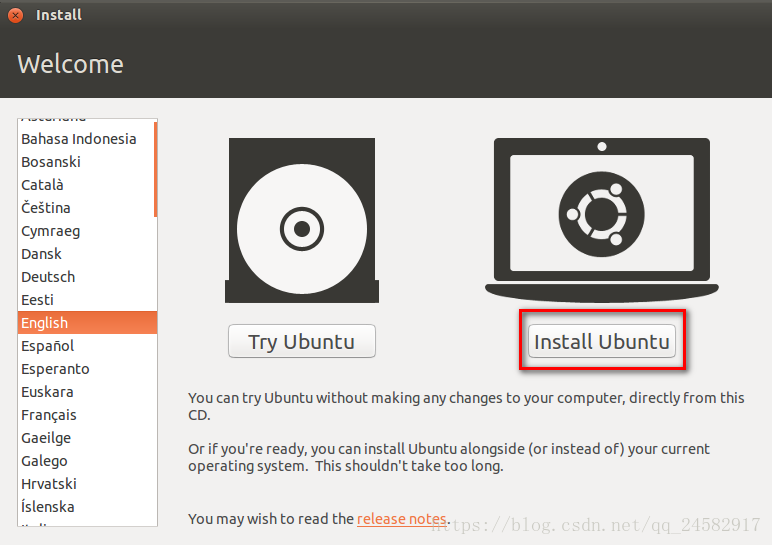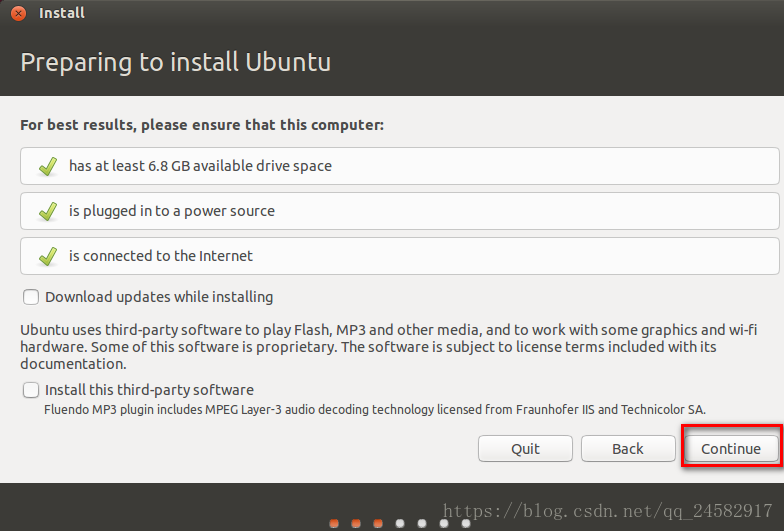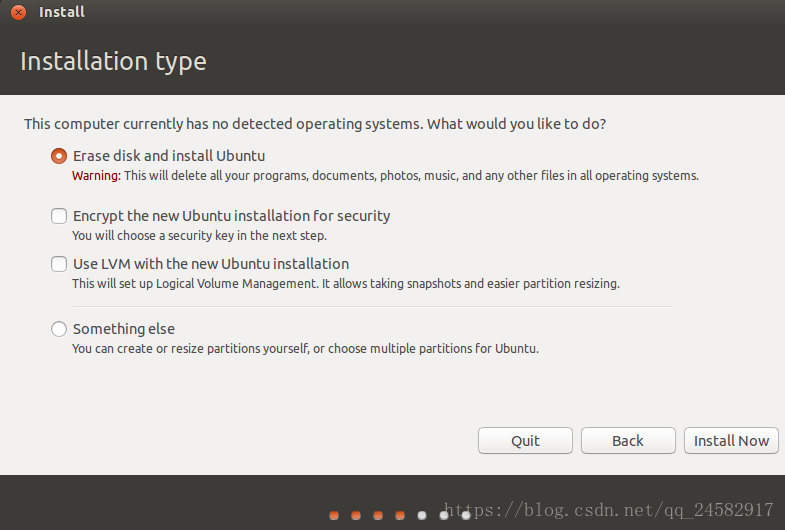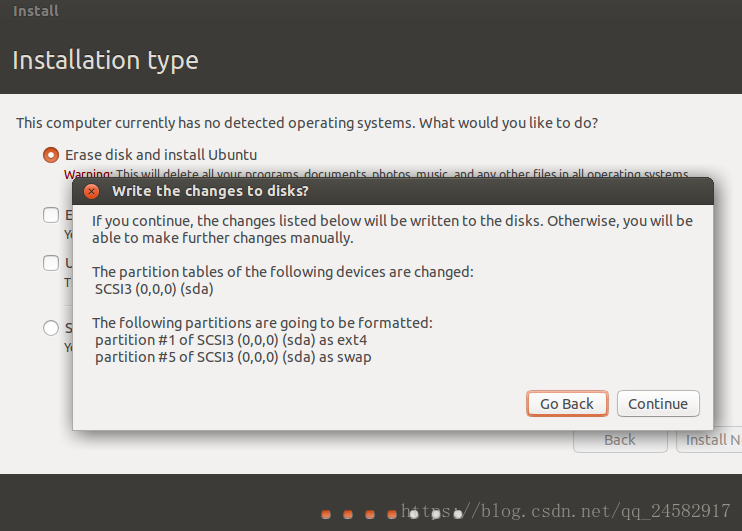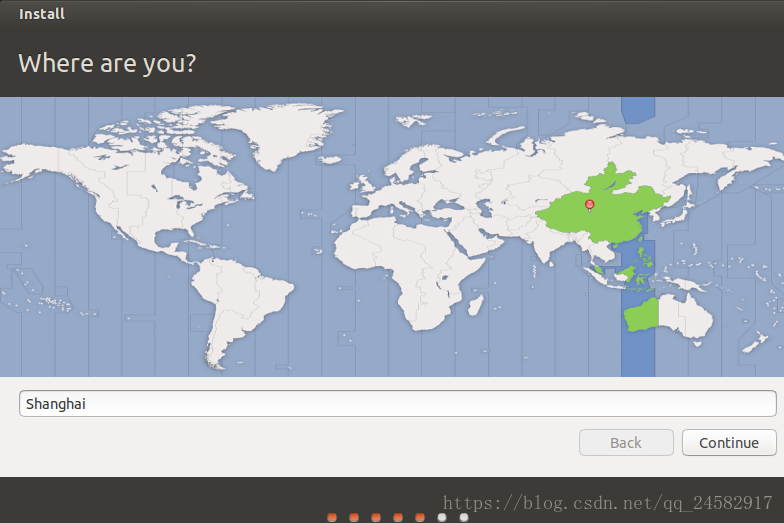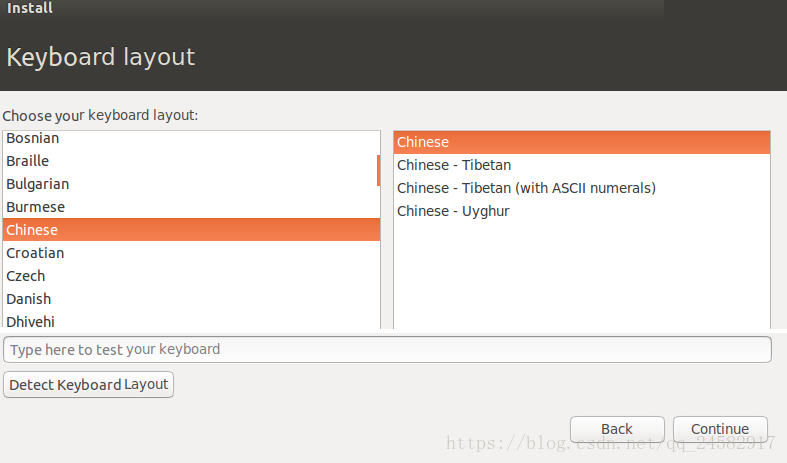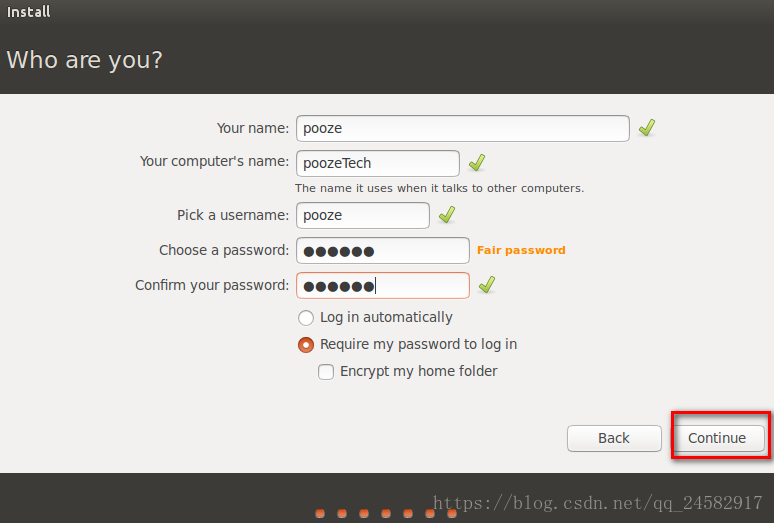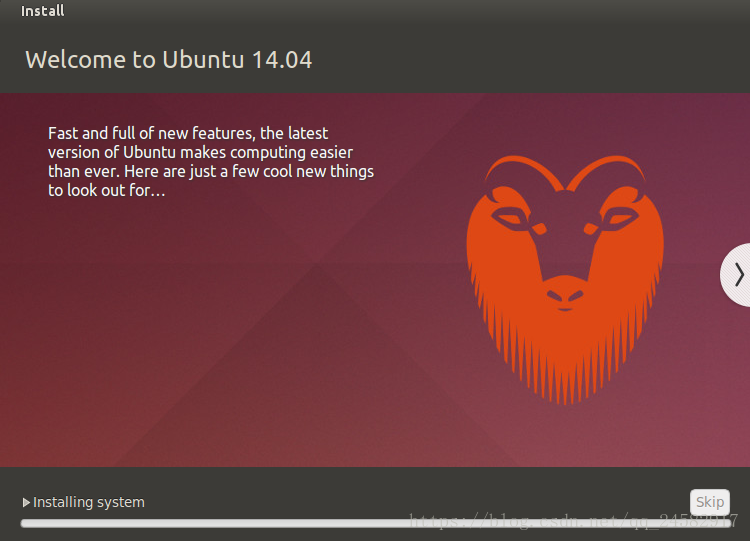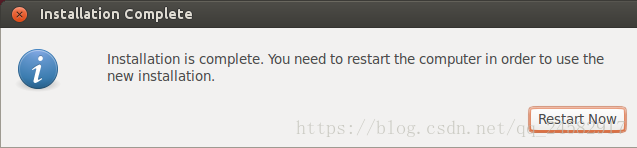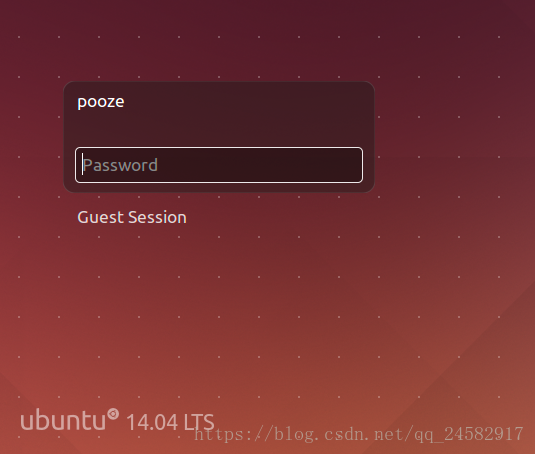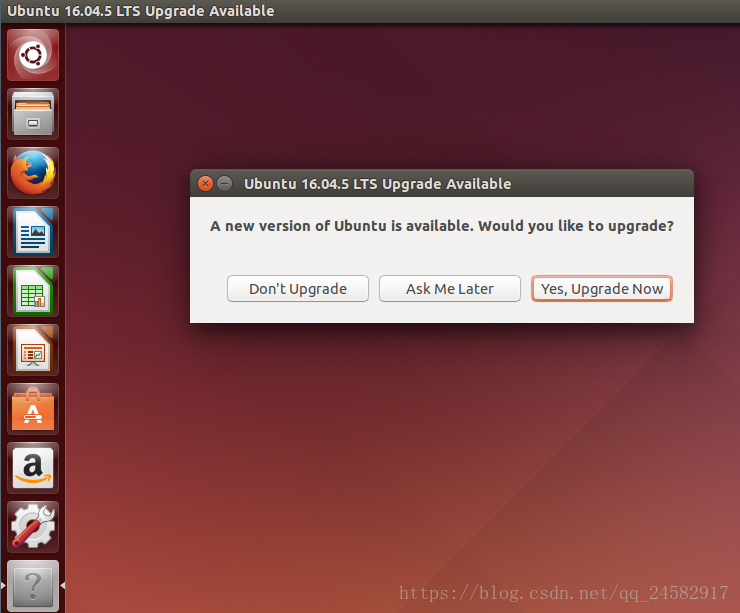目录
说明
本博客每天都有干货更新,欢迎关注收藏,转载请注明出名。更多关于Linux的技术学习与交流可加QQ群:927421758。
下文以ubuntu桌面版的下载安装为例。
下载方法
地址栏输入https://www.ubuntu.com进入ubuntu官网首页。
点击导航栏的Download,根据个人需要选择Ubuntu Desktop桌面版或Ubuntu Server服务器版。一般我们不建议下载最新版本,因为系统稳定性、使用资源、软件应用都没有那么丰富。这里以桌面版下载安装为例,我们点击Ubuntu Desktop下载其它版本。
显示如下,点击alternative download选择相应的版本下载。
我们这里通过迅雷离线下载系统镜像,显示的版本如下,根据自己需要选择32位或64位系统,这里选择的版本是Ubuntu16.04.5 Desktop(64-bit)。
下载完如下:
安装方法
关于iso系统镜像的安装方法可以自行百度。
关于虚拟机系统的安装方法可参考我的另一篇博文:虚拟机软件VirtualBox的安装配置与使用
安装步骤
启动安装镜像,界面如下,我们可以选择安装语言为English或中文简体,这里选择为English,然后点击Install Ubuntu。
保证磁盘拥有至少6.8G的可用磁盘空间,点击Continue继续。
我们这里可以选择磁盘分区进行安装,这里选择默认的选项对整个磁盘进行快速分区安装。这里要注意的是这会清空整个磁盘空间的数据,点击Install now进入下一步。
点击Continue确认写入分区进入安装环节。
选择安装时区。这里使用默认的上海即可,点击Continue继续。
选择键盘布局为中文
填写姓名、机器名、用户名、用户密码,然后点击Continue继续。
等待系统安装完成。
安装完成,点击重启。
如果停留在如下界面,显示stopping early crypto disks,手动重启即可。
启动后进入登录界面如下,输入登录账号密码即可进入系统。
选择Don't Upgrade不进行升级。
至此安装完成。